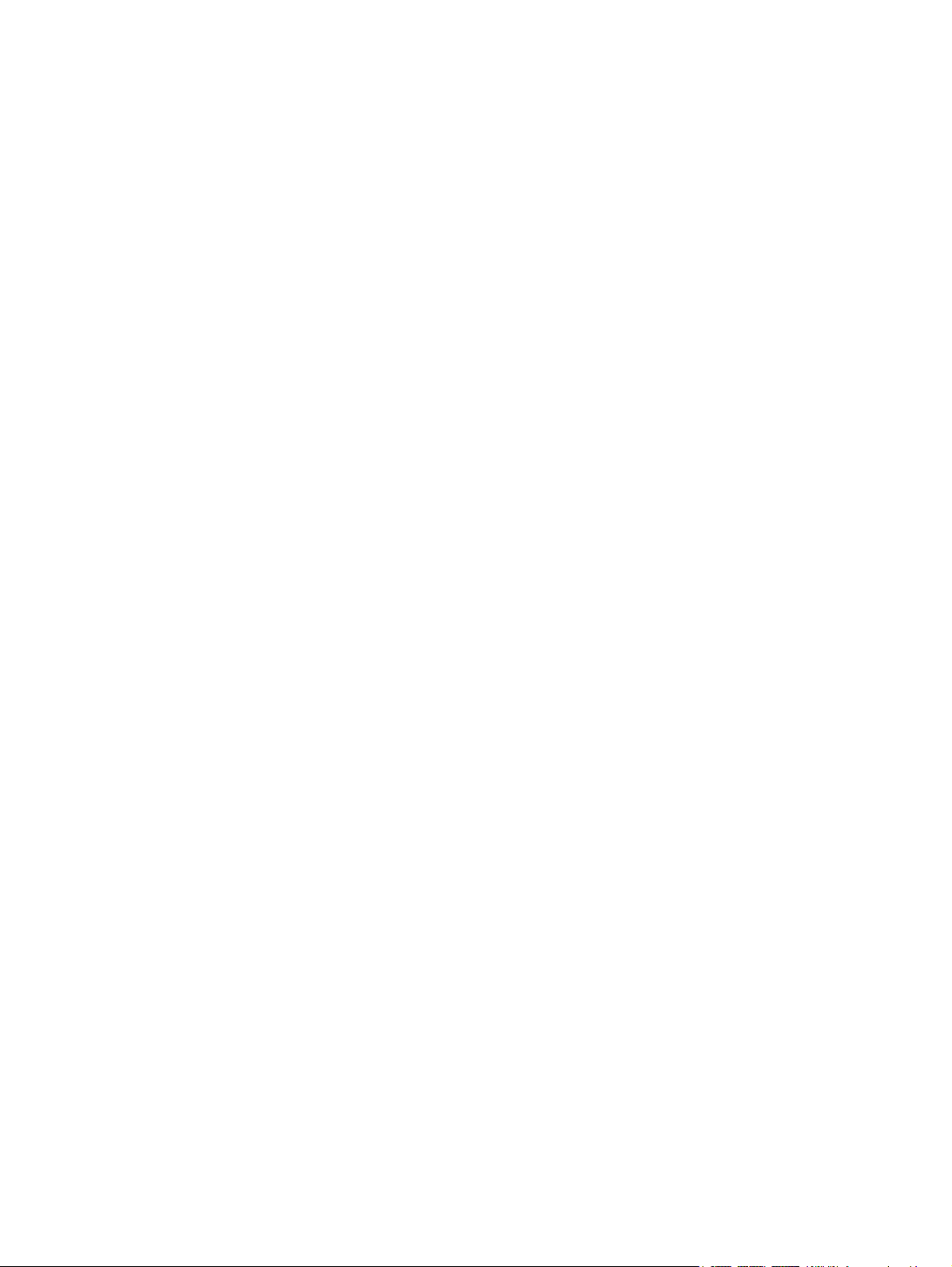
Tour do Notebook
Guia do Usuário
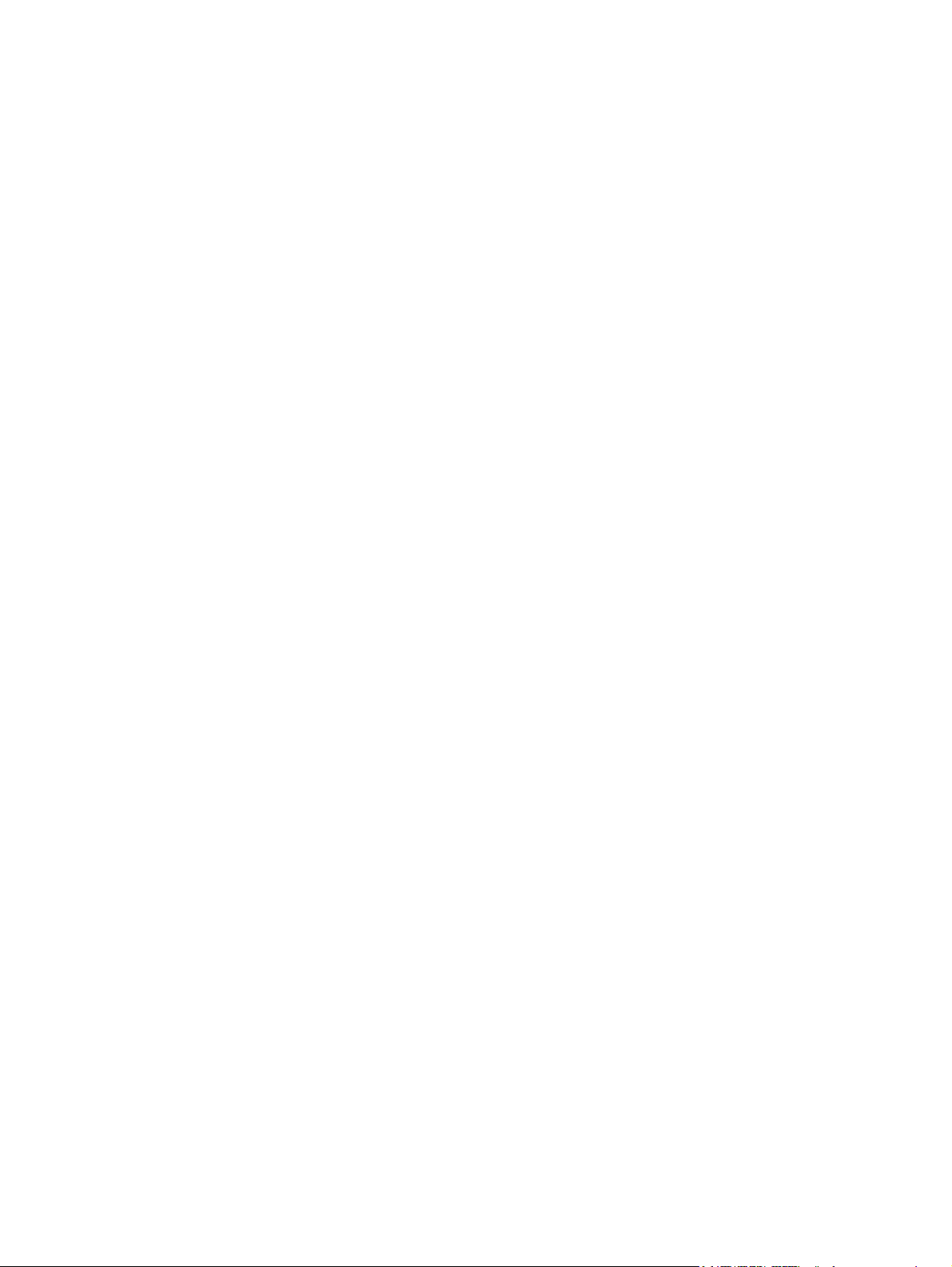
© Copyright 2008 Hewlett-Packard
Development Company, L.P.
Microsoft e Windows são marcas registradas
da Microsoft Corporation nos EUA. Bluetooth
é marca comercial dos respectivos
proprietários e utilizada sob licença pela
Hewlett-Packard Company. O logotipo SD é
uma marca comercial de seu proprietário.
As informações contidas neste documento
estão sujeitas a alterações sem aviso. As
únicas garantias para produtos e serviços da
HP são as estabelecidas nas declarações de
garantia expressa que acompanham tais
produtos e serviços. Nenhuma informação
contida neste documento deve ser
interpretada como uma garantia adicional. A
HP não será responsável por erros técnicos
ou editoriais nem por omissões contidos
neste documento.
Primeira edição: novembro de 2008
Número de peça: 501590-201
Aviso sobre o produto
Este guia do usuário descreve os recursos
comuns à maioria dos modelos. Alguns
recursos podem não estar disponíveis em
seu computador.
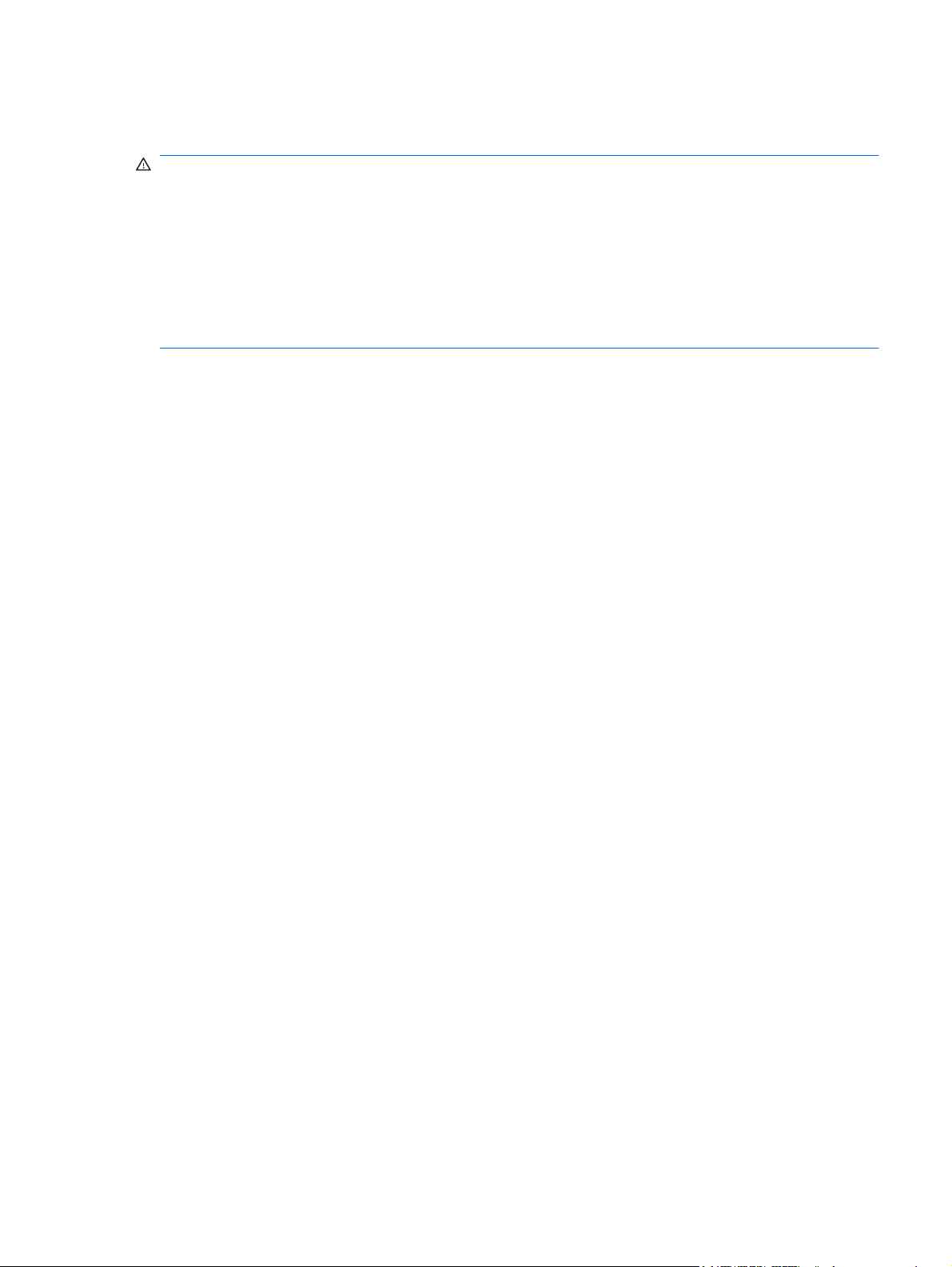
Aviso sobre segurança
AVISO! Para reduzir a possibilidade de ocorrer queimaduras ou superaquecimento do computador,
não coloque o computador diretamente no seu colo ou obstrua as aberturas de ventilação. Utilize o
computador apenas em superfícies planas e duras. Não permita que uma outra superfície rígida, como
a lateral de uma impressora opcional, ou uma superfície macia, como um travesseiro, tapetes ou roupa
bloqueie as aberturas de ventilação. Além disso, não permita que o adaptador de CA entre em contato
com a pele ou uma superfície macia, como travesseiros, tapetes ou roupa durante a operação. O
computador e o adaptador de CA estão em conformidade com os limites de temperatura para
superfícies acessíveis pelo usuário, definidos pelo IEC 60950 (International Standard for Safety of
Information Technology Equipment – Padrão Internacional de Segurança de Equipamentos de
Tecnologia da Informação).
iii
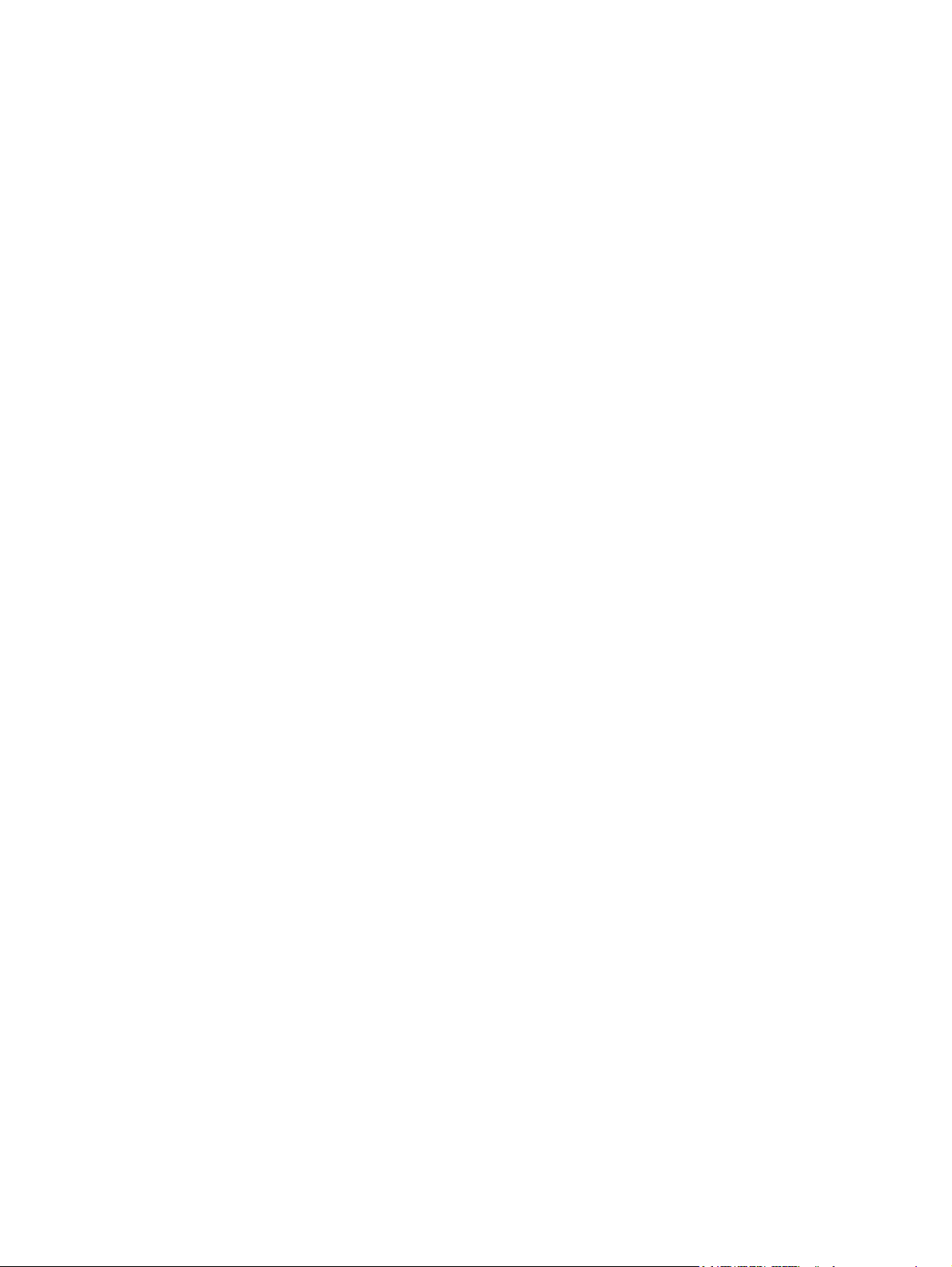
iv Aviso sobre segurança
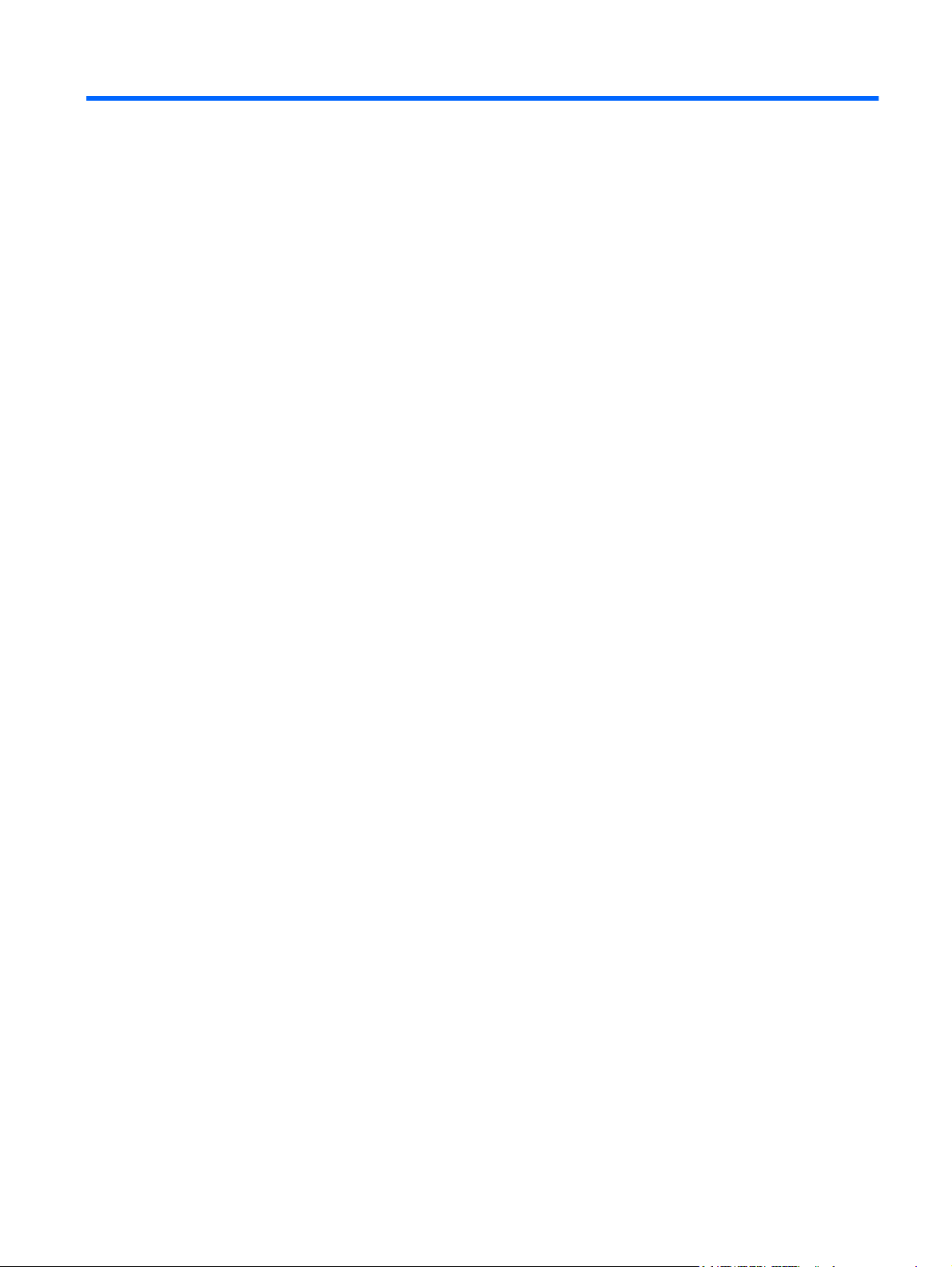
Conteúdo
1 Identificação de hardware
2 Componentes
Componentes da parte superior ........................................................................................................... 2
TouchPad ............................................................................................................................ 2
Teclas .................................................................................................................................. 3
Componentes da parte frontal .............................................................................................................. 4
Componentes da parte posterior .......................................................................................................... 6
Componentes do lado direito ............................................................................................................... 7
Componentes do lado esquerdo .......................................................................................................... 8
Componentes da parte inferior ............................................................................................................. 9
Componentes da tela ......................................................................................................................... 10
Luzes da tela ..................................................................................................................... 11
Botões Quick Launch ......................................................................................................... 12
Antenas de conexão sem fio (somente em determinados modelos) ................................................. 13
Componentes de hardware adicionais ............................................................................................... 14
3 Etiquetas
Índice .................................................................................................................................................................. 17
v
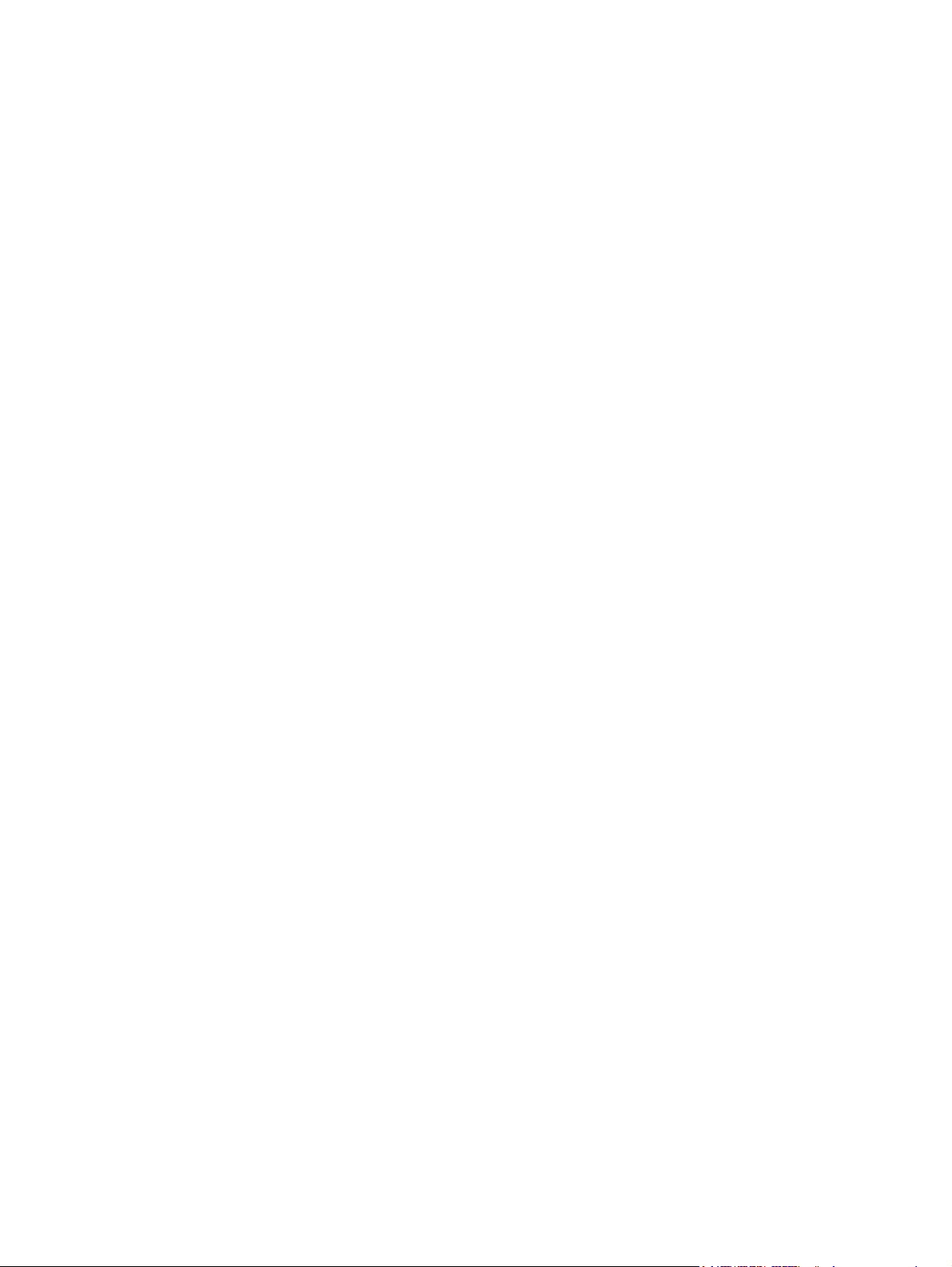
vi
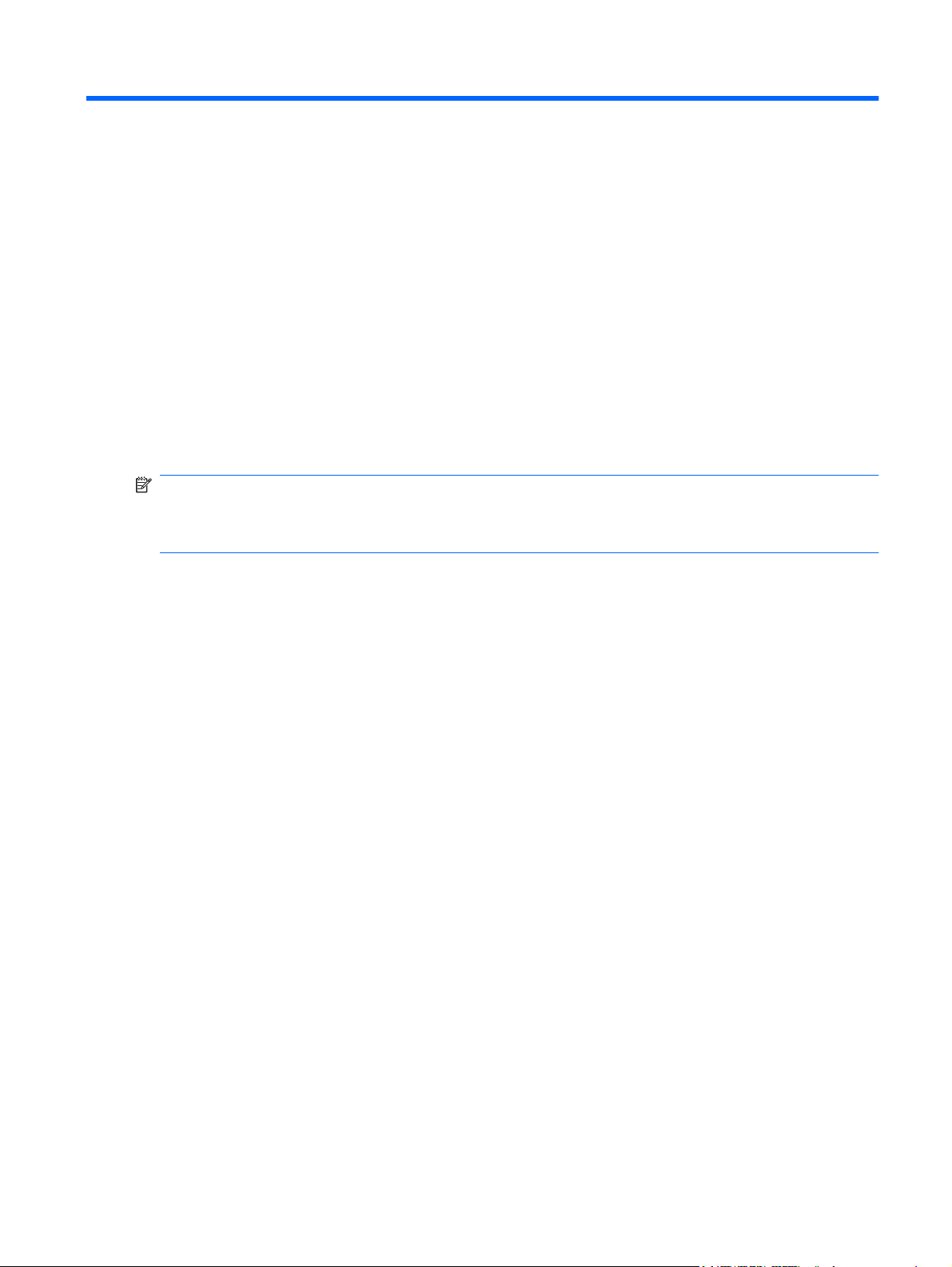
1 Identificação de hardware
Para ver uma lista do hardware instalado no computador, siga estas etapas:
1. Selecione Iniciar > Computador > Propriedades do sistema.
2. No painel esquerdo, clique em Gerenciador de dispositivos.
É possível também adicionar hardware ou modificar configurações de dispositivo utilizando o
Gerenciador de dispositivos.
NOTA: O Windows® inclui o recurso Controle de Conta de Usuário para melhorar a segurança do
seu computador. É possível que você seja solicitado a fornecer permissão ou senha para executar
tarefas como instalação de aplicativos, execução de utilitários ou alteração de configurações do
Windows. Consulte a Ajuda do Windows para obter mais informações.
1

2 Componentes
Componentes da parte superior
TouchPad
Componente Descrição
(1) Botão de ativação/desativação do TouchPad Ativa/desativa o TouchPad.
(2) TouchPad* Move o cursor e seleciona ou ativa itens na tela.
(3) Botão esquerdo do TouchPad* Funciona como o botão esquerdo de um mouse externo.
(4) Luz do TouchPad
(5) Zona de rolagem vertical do TouchPad Rola para cima ou para baixo.
(6) Botão direito do TouchPad* Funciona como o botão direito de um mouse externo.
*Essa tabela descreve as configurações de fábrica. Para visualizar ou alterar as preferências do TouchPad, selecione
Iniciar > Painel de Controle > Hardware e Sons > Mouse.
2 Capítulo 2 Componentes
Azul: O TouchPad está ativado.
●
Âmbar: O TouchPad está desativado.
●

Teclas
Componente Descrição
(1) Tecla esc Exibe informações do sistema quando pressionada em conjunto
(2) Tecla fn Executa funções do sistema utilizadas com freqüência quando
(3) Tecla do logotipo do Windows Exibe o menu Iniciar do Windows.
(4) Tecla de aplicativos do Windows Exibe um menu de atalho para itens abaixo do ponteiro.
(5) Teclas do teclado numérico integrado Suas teclas podem ser utilizadas como as teclas em um teclado
(6) Teclas de função Executam funções do sistema utilizadas com freqüência quando
com a tecla fn.
pressionada em combinação com a tecla de função ou com a tecla
esc.
numérico externo.
pressionadas em combinação com a tecla fn.
Componentes da parte superior 3

Componentes da parte frontal
Componente Descrição
(1) Trava de liberação da tela Abre o computador.
(2) Interruptor de alimentação*
(3) Luz de alimentação
(4) Lente de infravermelho do consumidor Recebe um sinal do Controle Remoto HP.
Quando o computador estiver desligado, deslize o interruptor
●
de alimentação para a direita para ligar o computador.
Quando o computador estiver ligado, deslize o interruptor de
●
alimentação para a direita para iniciar a suspensão.
Quando o computador estiver no estado de suspensão,
●
deslize o interruptor de alimentação rapidamente para a
direita para sair da suspensão.
Quando o computador estiver na hibernação, deslize o
●
interruptor de alimentação rapidamente para a direita para
sair da hibernação.
Se o computador tiver parado de responder e os procedimentos de
desligamento do Windows não se mostrarem eficientes, deslize o
interruptor de alimentação para a direita e segure por pelo menos
5 segundos para desligar o computador.
Para saber mais sobre suas configurações de alimentação,
selecione Iniciar > Painel de Controle > Sistema e
Manutenção > Opções de energia.
Acesa: O computador está ligado.
●
Piscando: O computador está no estado de suspensão.
●
Apagada: O computador está desligado ou em hibernação.
●
(5) Conector de saída de áudio S/PDIF (fones de
ouvido)
(6) Conector de saída de áudio (fones de ouvido) Reproduz som quando conectado a alto-falantes estéreo
(7) Conector de entrada de áudio (microfone) Conecta um microfone opcional tipo headset para computador, de
(8) Interruptor de conexão sem fio Liga ou desliga o recurso de conexão sem fio, mas não estabelece
4 Capítulo 2 Componentes
Fornece melhoria no desempenho do áudio, incluindo som
ambiente e outras saídas de áudio de alta qualidade.
amplificados opcionais, fones de ouvido, plugues de ouvido,
headset ou áudio de televisão.
matriz estéreo ou monofônico.
uma conexão sem fio.

Componente Descrição
NOTA: Uma rede sem fio deve ser configurada para estabelecer
uma conexão sem fio.
(9) Luz de conexão sem fio
*Esta tabela descreve as configurações de fábrica. Para obter informações sobre a alteração das configurações de fábrica,
consulte os guias do usuário localizados em Ajuda e suporte.
Azul: Um dispositivo sem fio integrado, como um dispositivo
●
de LAN sem fio (WLAN) e/ou um dispositivo Bluetooth®, está
ligado.
Âmbar: Todos os dispositivos sem fio estão desligados.
●
Componentes da parte frontal 5

Componentes da parte posterior
Componente Descrição
(1) Abertura de ventilação Possibilita o fluxo de ar para resfriar os componentes internos.
NOTA: O ventilador do computador inicia automaticamente para
esfriar os componentes internos e impedir o superaquecimento. É
normal que a ventoinha interna ligue e desligue durante o
funcionamento do computador.
(2) Conector RJ-11 (modem) Conecta um cabo de modem.
(3) Portas USB (2) Conectam dispositivos USB opcionais.
(4) Slot para cabo de segurança Conecta um cabo de segurança opcional ao computador.
NOTA: O cabo de segurança é projetado para agir como um
impedimento, mas ele pode não evitar que um computador seja
mal utilizado ou roubado.
6 Capítulo 2 Componentes

Componentes do lado direito
Componente Descrição
(1) Suporte da caneta Armazena a caneta.
(2) Porta USB Conecta um dispositivo USB opcional.
(3) Orifício da corda da caneta Conecta o cordão da caneta.
(4) Conector RJ-45 (rede) Conecta um cabo de rede.
(5) Porta de expansão 3 Conecta o computador a um dispositivo de acoplamento ou a um
produto de expansão opcional.
NOTA: O computador possui somente uma porta de expansão.
O termo porta de expansão 3 descreve o tipo da porta de
expansão.
(6) Porta de monitor externo Conecta um projetor ou monitor VGA externo.
(7) Abertura de ventilação Possibilita o fluxo de ar para resfriar os componentes internos.
NOTA: O ventilador do computador inicia automaticamente para
esfriar os componentes internos e impedir o superaquecimento. É
normal que a ventoinha interna ligue e desligue durante o
funcionamento do computador.
Componentes do lado direito 7

Componentes do lado esquerdo
Componente Descrição
(1) Conector de alimentação Conecta um adaptador de CA.
(2) Slot de ExpressCard Oferece suporte a módulos ExpressCard/34 opcionais.
(3) Slot de mídia digital Oferece suporte aos seguintes formatos de cartão digital
opcionais:
●
●
Memory Stick (MS)
Memory Stick Pro (MSP)
MultiMediaCard (MMC)
●
Cartão de memória Secure Digital (SD)
●
xD-Picture Card (XD)
●
xD-Picture Card (XD) Tipo H
●
xD-Picture Card (XD) Tipo M
●
(4) Luz do slot de mídia digital Acesa: Um cartão digital está sendo acessado.
(5) Unidade óptica Lê discos ópticos e, em determinados modelos, também grava em
discos ópticos.
(6) Luz da unidade óptica Piscando: A unidade óptica está sendo acessada.
8 Capítulo 2 Componentes

Componentes da parte inferior
Componente Descrição
(1) Aberturas de ventilação (6) Possibilitam o fluxo de ar para resfriar os componentes internos.
NOTA: O ventilador do computador inicia automaticamente para
esfriar os componentes internos e impedir o superaquecimento. É
normal que a ventoinha interna ligue e desligue durante o
funcionamento do computador.
(2) Travas de liberação da bateria (2) Liberam a bateria do respectivo compartimento.
(3) Compartimento para unidade de disco rígido Armazena a unidade de disco rígido.
(4) Trava de liberação da unidade óptica Libera a unidade óptica do compartimento da unidade.
(5) Compartimento do módulo de memória Contém os slots do módulo de memória.
(6) Compartimento do módulo de WLAN Armazena um módulo de WLAN (somente em determinados
(7) Compartimento de bateria Armazena a bateria.
modelos).
NOTA: Para evitar que o sistema deixe de responder, substitua
o módulo sem fio somente por outro autorizado para uso no
computador pelo órgão governamental que regula os dispositivos
sem fio no seu país ou região. Se substituir o módulo e receber
uma mensagem de aviso, remova o módulo para restaurar a
funcionalidade do computador e, em seguida, entre em contato
com o suporte técnico através da Ajuda e Suporte.
Componentes da parte inferior 9

Componentes da tela
Componente Descrição
(1) Dobradiça conversível Gira a tela e converte o computador do modo notebook tradicional
(2) Interruptor interno da tela Desliga a tela e inicia a suspensão se a tela for fechada com o
(3) Microfones internos (2) Gravam som.
(4) Webcam (somente em determinados modelos) Grava áudio e vídeo e captura fotos.
(5) Trava de liberação da tela Abre o computador.
(6) Leitor de impressão digital (somente em
determinados modelos)
(7) Lente infravermelha do consumidor Recebe um sinal do Controle Remoto HP.
10 Capítulo 2 Componentes
para o modo plano e vice versa. No modo plano, a tela é girada e
dobrada de forma plana, para que seja possível visualizar o
conteúdo durante o transporte do computador.
computador ligado.
Permite efetuar login no Windows utilizando uma impressão digital
em vez de uma senha.

Luzes da tela
Componente Descrição
(1) Luz de alimentação
(2) Luz da bateria
(3) Luz da unidade Piscando: A unidade de disco rígido ou unidade óptica está sendo
Acesa: O computador está ligado.
●
Piscando: O computador está no estado de suspensão.
●
Apagada: O computador está desligado ou em hibernação.
●
Acesa: Uma bateria está sendo carregada.
●
Piscando: A bateria, que no momento é a única fonte de
●
alimentação disponível, atingiu um nível de bateria fraca.
Apagada: Se o computador estiver conectado a uma fonte de
●
alimentação externa, a luz se apaga quando todas as baterias
do computador estiverem totalmente carregadas. Se o
computador não estiver conectado a uma fonte de
alimentação externa, a luz fica apagada até que a bateria
atinja um nível de bateria fraca.
acessada.
Componentes da tela 11

Botões Quick Launch
Componente Descrição
(1) Botão Mobility Center Abre o Mobility Center.
(2) Botão MediaSmart Inicia o programa MediaSmart quando o computador está ligado.
(3) Botão Girar Girar a imagem na tela no sentido anti-horário em 4 orientações:
paisagem primária, retrato primário, paisagem secundária e retrato
secundário.
12 Capítulo 2 Componentes

Antenas de conexão sem fio (somente em determinados modelos)
NOTA: Para obter uma transmissão ideal, mantenha as áreas imediatamente em torno das antenas
livres de obstruções.
Para ver informações de regulamentação para dispositivos sem fio, consulte a seção do guia
Informações Regulamentares, de Segurança e Ambientais referente ao seu país. Essas informações
se encontram em Ajuda e Suporte.
Antenas de conexão sem fio (somente em determinados modelos) 13

Componentes de hardware adicionais
Componente Descrição
(1) Cabo de alimentação* Conecta o adaptador CA à tomada CA.
(2) Adaptador de CA Converte a alimentação de CA em CC.
(3) Bateria* Fornece alimentação ao computador quando este não está
conectado a uma alimentação externa.
(4) Adaptador de cabo do modem específico do país
(somente em determinados modelos)
(5) Cabo de modem* (somente em determinados
modelos)
*A aparência dos cabos de modem, baterias e cabos de alimentação varia de acordo com a região e o país.
Adapta o cabo de modem a um conector de telefone que não seja
o RJ-11.
Conecta o modem interno a um conector de telefone RJ-11 ou a
um adaptador de modem específico do país.
14 Capítulo 2 Componentes

3 Etiquetas
As etiquetas fixadas no computador fornecem informações que podem ser necessárias para a solução
de problemas do sistema ou para levar o computador em viagem internacional.
Etiqueta de manutenção: fornece informações importantes:
●
Nome do produto (1). Esse é o nome de produto fixado na parte frontal do seu notebook.
◦
Número de série (s/n) (2). Esse é um identificador alfanumérico exclusivo de cada produto.
◦
Número de peça/número de produto (p/n) (3). Esse número fornece informações específicas
◦
sobre os componentes de hardware do produto. O número de peça ajuda o técnico a
determinar quais peças e componentes são necessários.
Descrição do modelo (4). Esse número é o mais importante para a localização de
◦
documentos, drivers e suporte para seu notebook.
Período de garantia (5). Descreve a duração (em anos) do período de garantia do
◦
computador.
Tenha esta informação disponível ao entrar em contato com o suporte técnico. A etiqueta de
manutenção está afixada na parte inferior do computador.
Certificado de Autenticidade Microsoft®: contém a chave do produto do Windows®. A chave do
●
produto pode ser necessária para a atualização ou solução de problemas do sistema operacional.
Esse certificado está afixado na parte inferior do computador.
Etiqueta de regulamentação: fornece informações regulamentares sobre o computador. A etiqueta
●
normativa está afixada na parte interior da bateria.
Etiqueta de aprovação do modem: fornece informações regulamentares sobre o modem e lista as
●
classificações aprovadas por órgãos requeridas por alguns países ou regiões nas quais a
utilização de modem foi aprovada. Estas informações podem ser necessárias para viagem
internacional. A etiqueta de aprovação do modem está afixada no interior do compartimento da
unidade de disco rígido.
Etiqueta(s) de certificação de dispositivo sem fio (determinados modelos somente): fornece(m)
●
informações sobre dispositivos sem fio opcionais e as classificações de aprovação de alguns
países ou regiões nas quais a utilização do dispositivo foi aprovada. Um dispositivo opcional pode
15

ser um dispositivo de WLAN ou um dispositivo Bluetooth® opcional. Se o modelo do seu
computador incluir um ou mais dispositivos sem fio, uma ou mais etiquetas de certificação são
fornecidas com o computador. Estas informações podem ser necessárias em viagens
internacionais. As etiquetas de certificação de conexão sem fio estão afixadas no interior do
compartimento do módulo de WLAN.
16 Capítulo 3 Etiquetas

Índice
A
aberturas de ventilação,
identificação 6, 7, 9
adaptador de CA,
identificação 14
adaptador de cabo de modem
específico do país 14
alimentação, conector 8
alimentação, identificação da
luz 4, 11
alimentação, identificação do
cabo 14
alimentação, identificação do
conector 8
alimentação, interruptor 4
antenas 13
antenas de conexão sem fio 13
aprovação do modem, etiqueta
de 15
B
bateria, identificação 14
bateria, identificação da trava de
liberação 9
bateria, identificação do
compartimento 9
Bluetooth, etiqueta do 16
Botão de ativação/desativação do
TouchPad 2
botões
girar 12
MediaSmart 12
Mobility Center 12
TouchPad 2
TouchPad ativado/
desativado 2
botões do TouchPad,
identificação 2
C
cabo, alimentação 14
certificação de dispositivo sem fio,
etiqueta de 16
Certificado de Autenticidade,
etiqueta do 15
chave do produto 15
compartimentos
bateria 9, 15
módulo de memória 9
módulo de WLAN 9
unidade de disco rígido 9
componentes
hardware adicional 14
lado direito 7
lado esquerdo 8
parte frontal 4
parte inferior 9
parte posterior 6
parte superior 2
tela 10
conector de entrada de áudio
(microfone), identificação 4
conector de microfone (entrada de
áudio) 4
conectores
entrada de áudio
(microfone) 4
RJ-11 (modem) 6
RJ-45 (rede) 7
S/PDIF de saída de áudio (fones
de ouvido) 4
saída de áudio (fones de
ouvido) 4
conector RJ-11 (modem),
identificação 6
conector RJ-45 (rede),
identificação 7
conversível, identificação da
dobradiça 10
D
disco rígido, unidades 9
dobradiça, conversível 10
E
esc, identificação da tecla 3
etiqueta do Certificado Microsoft de
Autenticidade 15
etiquetas
aprovação do modem 15
Bluetooth 16
certificação de dispositivo sem
fio 16
Certificado de Autenticidade
Microsoft 15
manutenção, etiqueta 15
regulamentação 15
WLAN 16
F
fn, identificação da tecla 3
fones de ouvido (saída de áudio),
conector 4
fones de ouvido S/PDIF (saída de
áudio), conector 4
função, identificação das teclas 3
G
girar, identificação do botão 12
I
informações regulamentares
aprovação do modem, etiqueta
de 15
Índice 17

etiqueta de
regulamentação 15
etiquetas de certificação de
dispositivo sem fio 16
interruptor de alimentação,
identificação 4
interruptor interno da tela,
identificação 10
L
leitor, impressão digital 10
leitor de impressão digital,
identificação 10
lente de infravermelho,
identificação 4
lente infravermelha,
identificação 10
liberação da tela, identificação da
trava 4, 10
luz da bateria, identificação 11
luz da unidade, identificação 11
luz de conexão sem fio,
identificação 5
luz do slot de mídia digital,
identificação 8
luzes
alimentação 4, 11
bateria 11
conexão sem fio 5
slot de mídia digital 8
TouchPad 2
unidade 11
M
manutenção, etiqueta 15
MediaSmart, identificação do
botão 12
microfone, interno 10
microfone interno,
identificação 10
Mobility Center, identificação do
botão 12
modem, cabo, identificação 14
módulo de memória, identificação
do compartimento 9
módulo de WLAN 16
módulo de WLAN, identificação do
compartimento 9
N
nome e número do produto,
computador 15
número de série,
computador 15
O
óptica, identificação da
unidade 8
orifício da corda da caneta,
identificação 7
P
porta de expansão,
identificação 7
porta de monitor, externo 7
porta de monitor externo,
identificação 7
portas
expansão 7
monitor externo 7
USB 6, 7
portas USB, identificação 7
S
saída de áudio (fones de ouvido),
identificação do conector 4
saída de áudio S/PDIF (fones de
ouvido), identificação do
conector 4
sistema operacional
chave do produto 15
etiqueta do Certificado Microsoft
de Autenticidade 15
slot de ExpressCard,
identificação 8
slot de mídia digital,
identificação 8
slot para cabo de segurança,
identificação 6
slots
cabo de segurança 6
ExpressCard 8
mídia digital 8
módulo de memória 9
suporte da caneta,
identificação 7
T
tecla de aplicativos, Windows 3
teclado numérico, identificação de
teclas 3
teclas
aplicativos do Windows 3
esc 3
fn 3
função 3
logotipo do Windows 3
teclado numérico 3
tela, identificação do interruptor
da 10
TouchPad, identificação 2
TouchPad, identificação da luz 2
TouchPad, identificação da zona de
rolagem 2
travas
liberação da bateria 9
liberação da tela 4, 10
liberação da unidade óptica 9
U
unidade de disco rígido,
identificação do
compartimento 9
unidade óptica, identificação da
trava de liberação 9
USB, identificação das portas 6
V
viagem com o computador
aprovação do modem, etiqueta
de 15
etiquetas de certificação de
dispositivo sem fio 16
W
webcam, identificação 10
Windows, identificação da tecla de
aplicativos 3
Windows, identificação da tecla do
logotipo 3
WLAN, etiqueta de 16
Z
zona de rolagem, TouchPad 2
18 Índice

